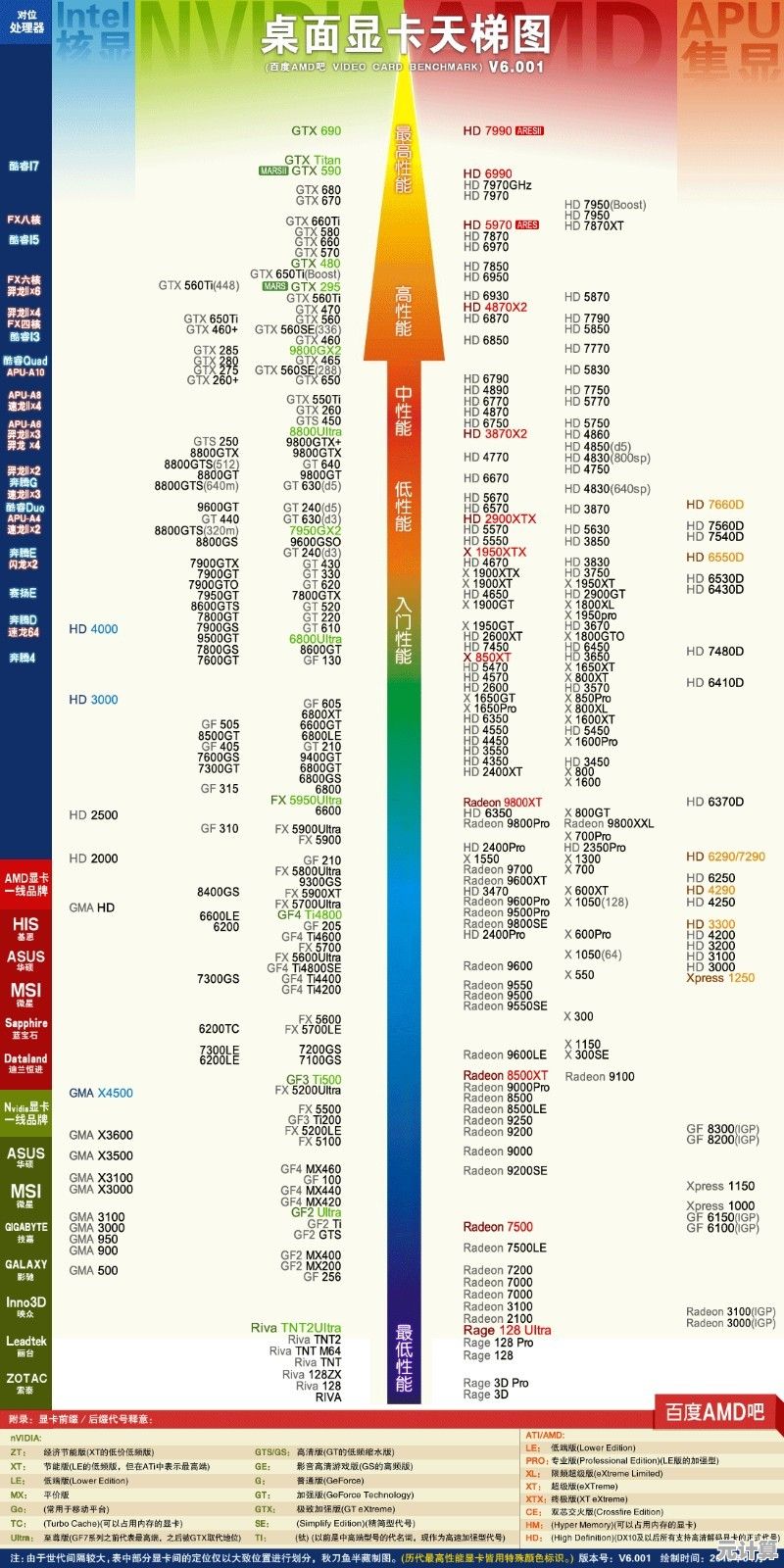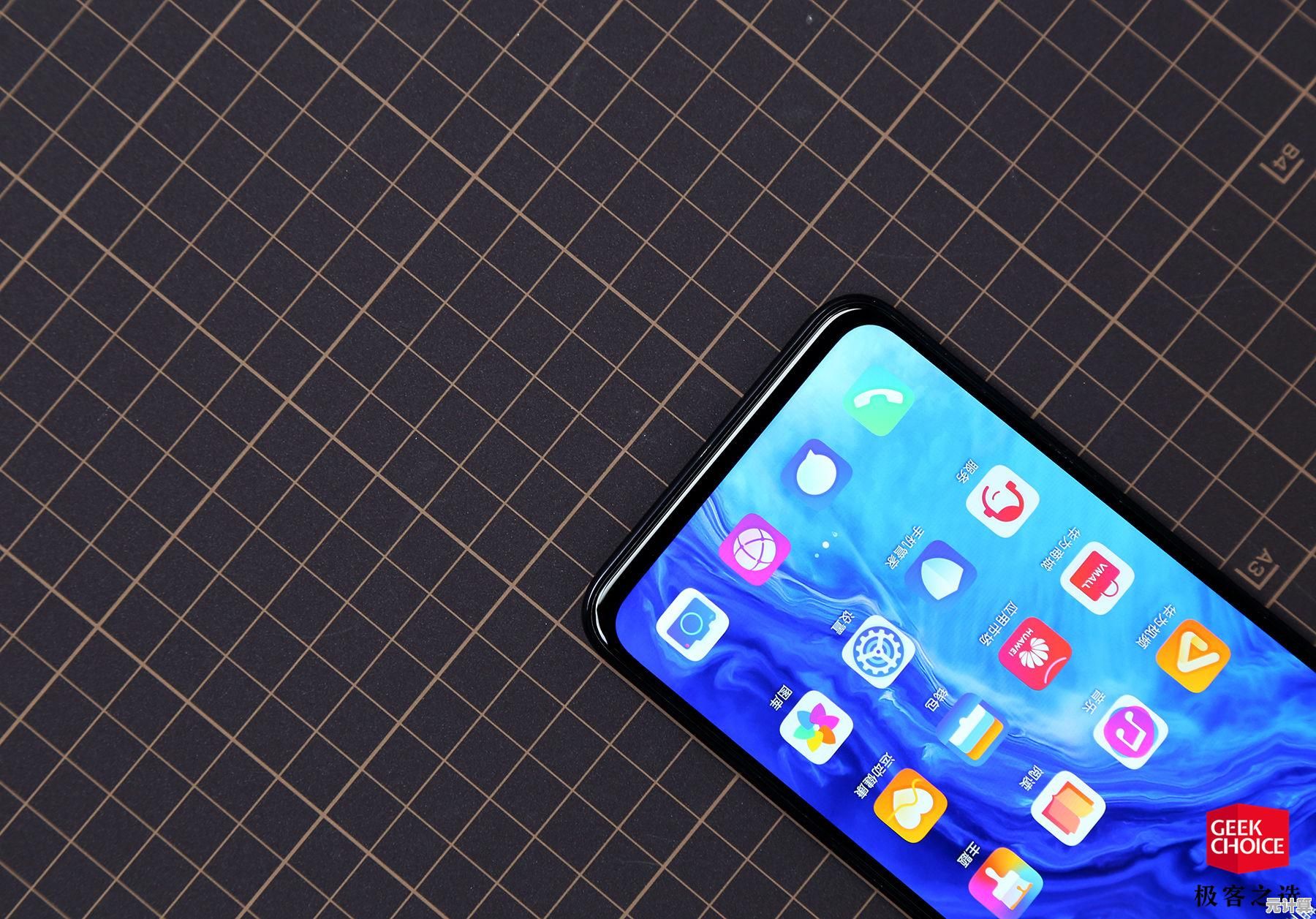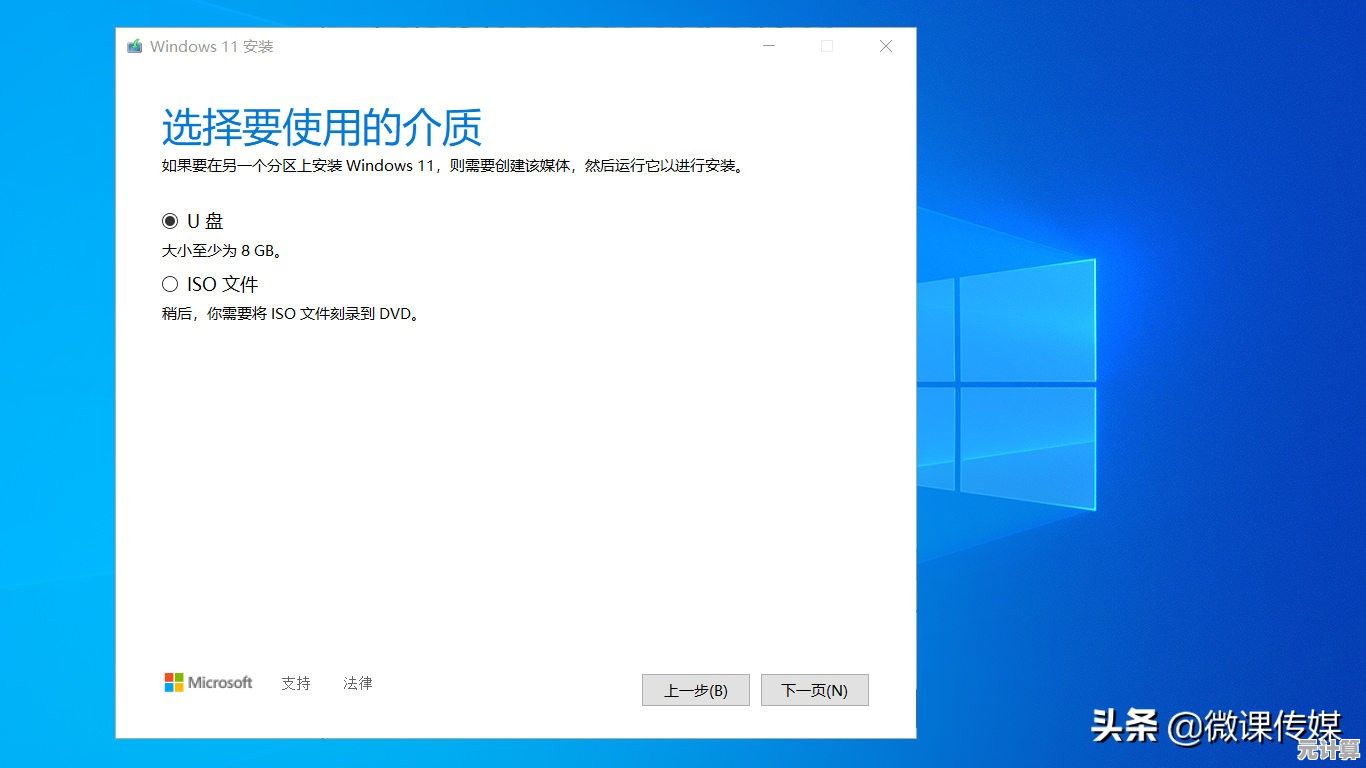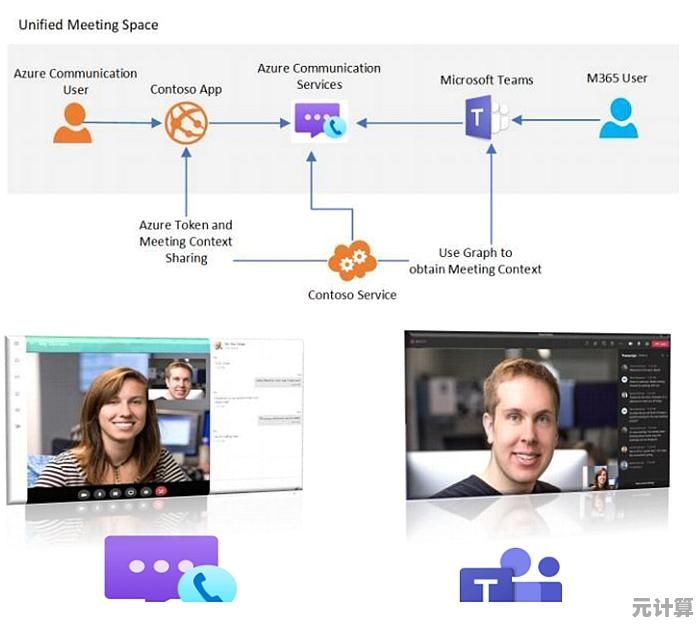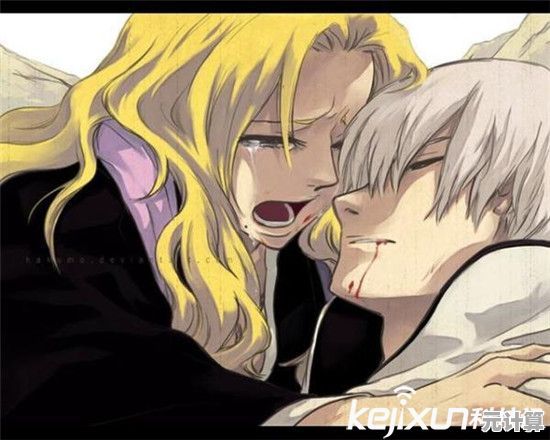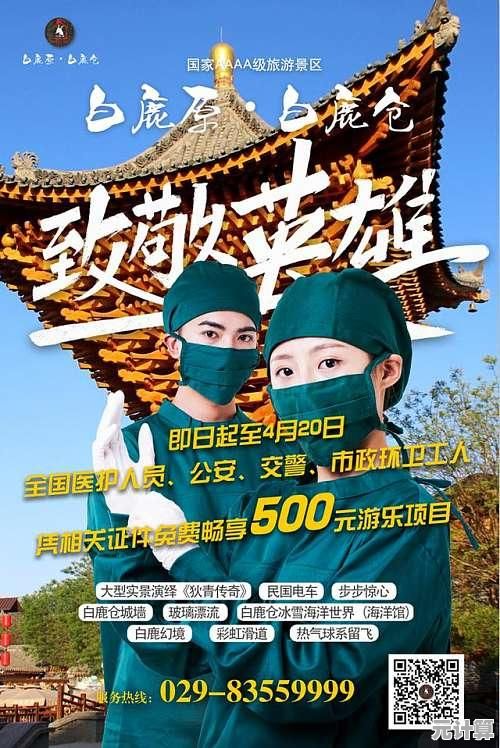硬盘安装操作系统详细步骤与技巧全解析
- 问答
- 2025-09-28 10:37:20
- 11
一场与代码的笨拙共舞
我至今记得第一次给老张装机时,他盯着屏幕上的蓝屏代码,眼神里混杂着困惑与绝望,那一刻我意识到,硬盘安装操作系统远非“下一步”的机械点击,而是一场需要勇气、耐心与些许狼狈的实战艺术。
战前准备:别让冲动毁掉你的数据
- 硬件侦察: 别急着拆机箱!先摸清你的“战场”,按下Win+R,输入
msinfo32,主板型号、BIOS版本、内存大小一目了然,我那台老ThinkPad T430,就是栽在没查清它只支持UEFI启动上,U盘死活不认,折腾到凌晨三点才想起更新BIOS。 - 镜像抉择: 官网!官网!官网!重要的事说三遍,去年图省事在某下载站找了个“Win10纯净版”,装完才发现预装了一堆页游弹窗,桌面图标多得像菜市场,微软官网的Media Creation Tool才是亲妈,慢是慢点,胜在干净。
- 启动盘制作: Rufus是我的老伙计,小巧强悍,记得选对分区类型:老主板用MBR,新机器用GPT(UEFI),有次帮学妹装机,她拿了个粉色的卡通U盘,容量才8GB,写入时卡在99%半小时——U盘速度太渣,直接换了我的闪迪CZ880,十分钟搞定。启动盘就是你的手术刀,别用钝刀开膛。
- 数据大逃亡: 血的教训!前年手滑没备份,直接格了D盘的工作资料,恢复软件扫出几千个碎片文件,文件名全是乱码,现在我的移动硬盘里永远存着两份备份:一份用FreeFileSync实时同步,一份用Macrium Reflect做全盘镜像,系统崩了可以重装,回忆丢了找不回来。
安装实战:当BIOS成为你的第一个对手
- 闯入BIOS/UEFI: 开机狂按Del/F2/F10(品牌不同键位各异,华硕爱用F2,惠普偏好F10),第一次进BIOS时,满屏英文吓得我差点关机,重点找“Boot”或“启动”标签,把U盘调到第一顺位,技嘉主板的UEFI界面花里胡哨,找启动项像在玩解谜游戏。
- 分区迷思: 安装程序里的磁盘分区是新手坟场,我那台游戏本,512GB SSD + 1TB HDD,装Win11时:
- SSD: 切出150GB给C盘(系统+软件),剩下的挂成D盘(常玩的大型游戏),别把C盘塞太满,更新补丁和临时文件很能吃空间。
- HDD: 直接分成一个E盘(电影、文档、下载目录),分区时手一抖,把同事的MacBook Air硬盘合并成一个区,Time Machine备份灰飞烟灭... 现在操作前必三思。
- 安装等待: 进度条走起来后,去泡杯咖啡吧,微软的安装程序像树懒,尤其用老旧USB2.0接口时,有次在网吧包间装系统,隔壁大哥的枪战声、泡面味和卡在46%的进度条,构成了我那年最焦虑的下午。
战后重建:驱动才是真正的隐形Boss
- 连网困局: 新系统装完,WiFi图标是个红叉太常见了,我包里常年备着USB网卡驱动和手机数据线——用手机USB共享网络救急,再去官网下驱动,联想的无线网卡驱动尤其矫情,版本不对就连不上5GHz频段。
- 驱动狩猎: 别迷信驱动精灵!有次它给显卡安了个兼容驱动,玩《赛博朋克2077》满屏紫色马赛克,老老实实去硬件官网:
- 显卡:NVIDIA/AMD官网,选“标准”而非“DCH”版更稳
- 主板:厂商官网下载芯片组、声卡、网卡驱动包
- 笔记本:品牌支持页面,触控板、快捷键、电源管理一个不能少
- 激活玄学: 淘宝5块钱的激活码?我买过三个,两个月后全失效,现在直接KMS命令激活,虽然每次重启都担心变未激活... 正版党请无视。
灵魂技巧:来自翻车现场的幸存者笔记
- 双系统禅意: 想同时拥有Win11和Ubuntu?先装Windows!它的引导程序霸道,后装Linux才能和平共处,分区时留出100GB未分配空间给Linux,安装时选“与Windows共存”最省心。
- PE工具箱: 微PE或Ventoy U盘是救命稻草,系统崩溃进不去时,用PE备份文件、修复引导、重装系统一气呵成,有次误删系统文件,就是靠PE里的Dism++救活,省了重装麻烦。
- 驱动备份: 装好所有驱动后,用DriverStore Explorer导出备份到U盘,下次重装直接离线安装,省去联网找驱动的抓狂。
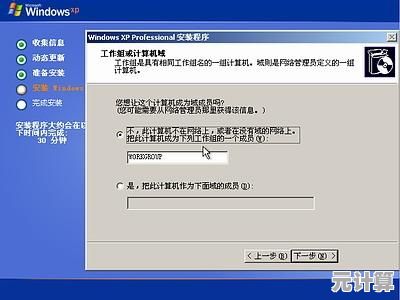
本文由栾秀媛于2025-09-28发表在笙亿网络策划,如有疑问,请联系我们。
本文链接:http://max.xlisi.cn/wenda/42743.html